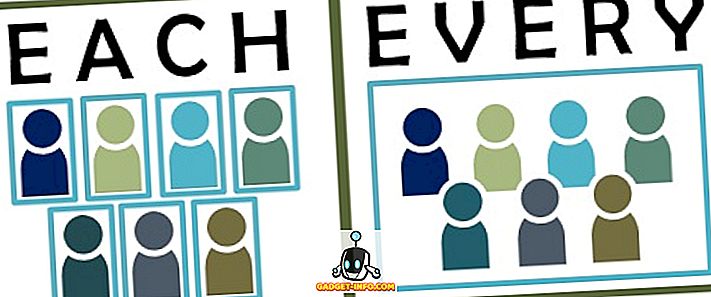Одним из преимуществ большинства дистрибутивов Linux является то, что вы можете запускать их с живого USB без необходимости устанавливать саму ОС на свою машину. Однако если по какой-то причине вам понадобится загрузочный носитель для многих дистрибутивов Linux, вы, вероятно, подумаете о том, чтобы получить несколько различных USB-накопителей для каждого из них. К счастью, вам не нужно много разных USB-флешек для каждого дистрибутива Linux, который вы хотите запустить. Итак, если вы хотите иметь возможность загрузки нескольких операционных систем на базе Linux с одного загрузочного USB, вот как вы можете создать мультизагрузочный USB:
Используйте YUMI для создания мультизагрузочной USB на Windows
Если вы хотите, чтобы на одном USB-накопителе было установлено несколько операционных систем Linux, и все они готовы к загрузке в любое время, вы можете использовать для этого удобное приложение под названием YUMI. Приложение доступно только для Windows (скачать), но вы можете использовать Wine для запуска на Mac или Linux.
Примечание : я запускаю YUMI на MacBook Air под управлением macOS Sierra, используя Wine.
Чтобы создать мультизагрузочный USB с помощью YUMI, вы можете просто выполнить шаги, указанные ниже:
1. Запустите YUMI. На главном экране приложения выберите букву диска, соответствующую USB-диску, который вы хотите использовать в качестве загрузочного USB.
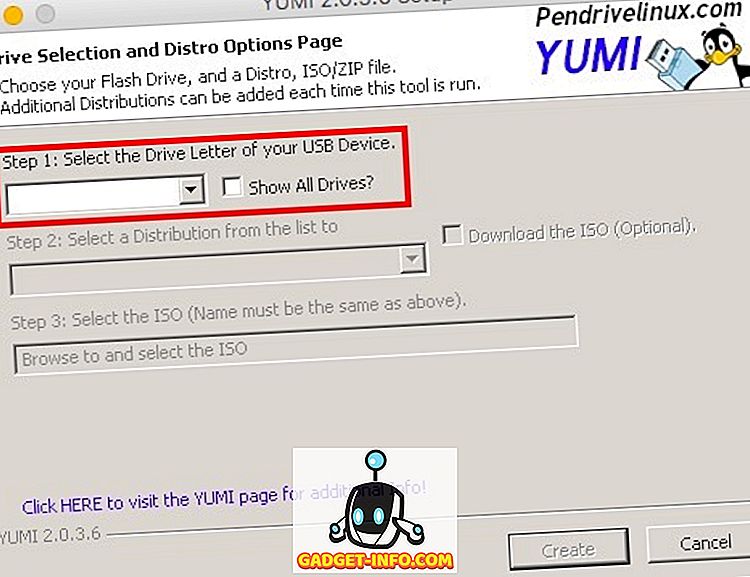
2. Затем выберите название дистрибутива, который вы хотите установить. Мы установим Ubuntu в качестве первого загрузочного дистрибутива Linux. Кроме того, выберите файл ISO для Ubuntu (или ОС, которую вы хотите установить). После этого нажмите «Создать» .
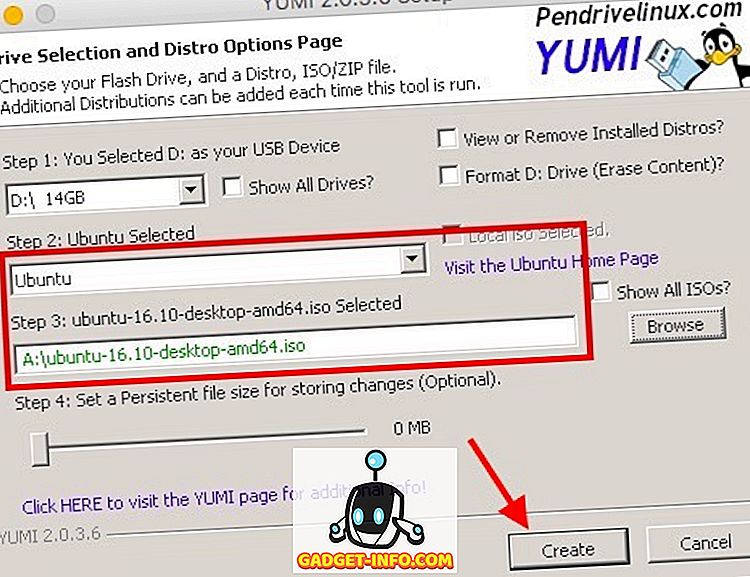
3. Приложение установит необходимые компоненты на USB-накопитель. Как только это будет сделано, вы увидите диалоговое окно с вопросом, хотите ли вы установить больше дистрибутивов. Нажмите « Да ».
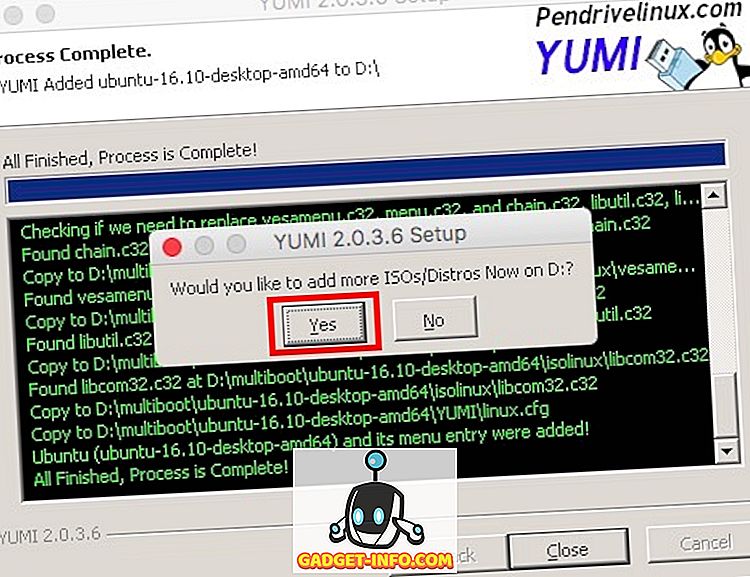
4. Вы вернетесь на главный экран. Просто выберите название ОС, которую вы хотите установить (я использую Elementary OS). Также выберите файл ISO для дистрибутива, который вы хотите установить.
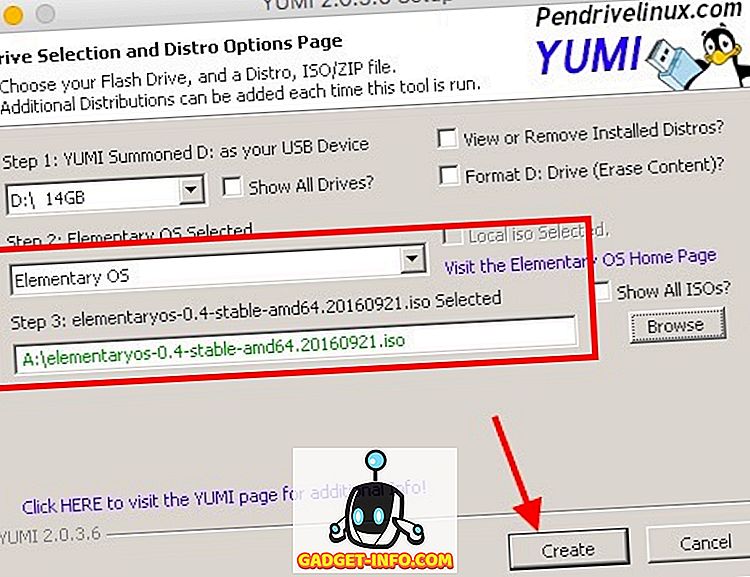
5. После завершения процесса вам будет предложено установить больше дистрибутивов. Вы можете продолжить добавлять столько дисков, сколько хотите на вашем USB-накопителе. Однако мы остановимся на 2 дистрибутивах для этого урока.
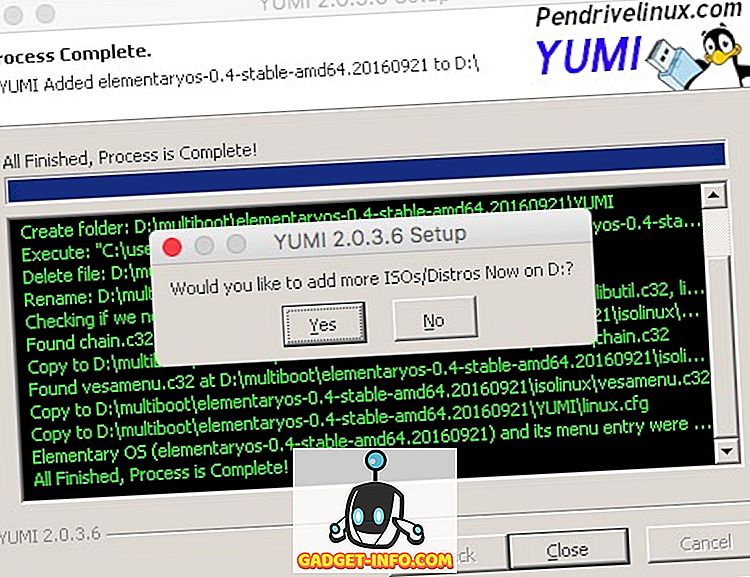
Теперь у вас есть загрузочный USB-диск, который вы можете использовать для прямой загрузки в любую из установленных на нем операционных систем. Если вы хотите загрузиться с любого из дистрибутивов Linux, установленных на вашем USB-накопителе, просто перезагрузите компьютер и используйте USB-накопитель в качестве загрузочного носителя. Процесс для этого немного различается в зависимости от марки вашего ноутбука. Если вы используете Mac, вы можете проверить наше руководство для того же.
Запуск YUMI на macOS Сьерра с вином
Если вы хотите использовать YUMI на Mac, как я, вы можете в кратчайшие сроки запустить его и запустить.
1. Скачайте Wine Staging с официального сайта. Это загрузит файл .pkg на ваш Mac, который вы можете запустить, чтобы установить Wine Staging на ваш Mac.
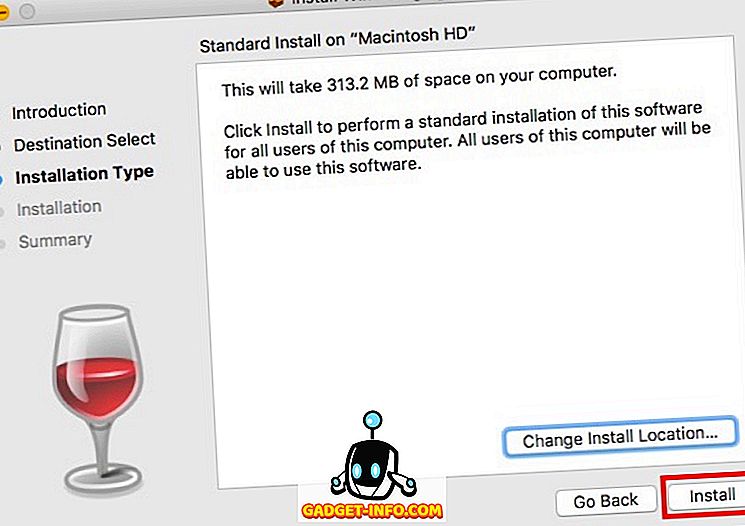
2. После установки Wine просто щелкните правой кнопкой мыши файл YUMI.exe. Перейдите к « Открыть с помощью » и выберите « Wine Staging » из меню.
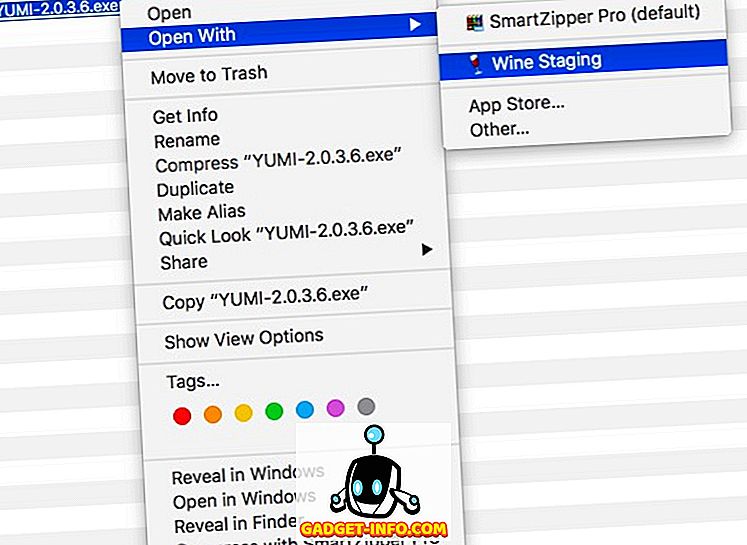
3. YUMI сразу запустится на вашем Mac, и вы можете выполнить действия, описанные в предыдущем разделе, чтобы установить несколько дистрибутивов Linux на ваш USB-накопитель.
Вы можете использовать этот метод для использования YUMI на Mac. Я не пробовал его на любом дистрибутиве Linux, но процесс запуска YUMI на Linux с использованием Wine должен быть похож на запуск YUMI на Mac.
Легко создать мультизагрузочный Linux USB с YUMI
Теперь, когда вы знаете, как установить несколько дистрибутивов Linux на один и тот же USB-накопитель и загрузиться на любой из них, не стесняйтесь использовать YUMI для установки как можно большего количества дистрибутивов Linux на ваш USB-накопитель. Однако будьте осторожны, чтобы каждая из операционных систем оставила на USB-накопителе не менее 4-8 ГБ свободного места, чтобы обеспечить их бесперебойную работу.
Итак, вы когда-нибудь хотели иметь один USB-накопитель с несколькими загрузочными дистрибутивами Linux? Как тебе это удалось? Кроме того, если вам известны какие-либо другие способы создания загрузочного Live USB с несколькими операционными системами на базе Linux, сообщите нам о них в разделе комментариев ниже.